2023年にWordPressでウェブサイトを構築する方法
公開: 2022-12-09WordPress は、世界で最も人気があり、広く使用されている Web サイトビルダーであり、それには正当な理由があります。 使い方は簡単で、セットアップも簡単で、特定のニーズに合わせて調整できる豊富な機能を提供します。 この記事では、2023 年にWordPress で Web サイトを構築する方法のプロセスについて説明します。最終的には、今日インターネットで見られる Web サイトと同じように見え、機能する Web サイトが稼働するようになります。 . 始める準備はできましたか? さあ行こう!
WordPressとは?
WordPress は、Web サイトやブログをゼロから作成したり、既存の Web サイトを改善したりできる、人気のあるオープンソースのコンテンツ管理システム (CMS) です。
このビルダーは無料で使いやすく、質問がある場合に役立つユーザーの広大なコミュニティがあります。 また、ソフトウェアを頻繁に更新するアクティブな開発チームもあり、最新かつ安全な状態を維持しています。
個人のブロガーや Web デザイナーだけでなく、あらゆる規模の企業がこのプラットフォームを使用することで利益を得ることができます。 また、インターネット上で最も人気のある CMS の 1 つであり、世界中で 2,000 万を超える Web サイトで使用されています。
WordPress は、使いやすく柔軟性があり、あらゆるタイプの Web サイトに最適であるため、非常に人気があります。
ブログの投稿と画像用の無制限のストレージ容量

WordPress の最も重要な機能の 1 つは、ブログ投稿に無制限にデータを保存できることです。 つまり、写真、ビデオ、またはテキストをいくらでもアップロードでき、さらに拡張する余地があります。 これは、読者をコンテンツに引き付けたいブロガーにとって朗報です。 さらに、ブログ投稿の管理がはるかに簡単になります。スペースが不足する心配はもうありません。
さまざまなテーマから選択できます(無料のものを含む)
選択できるさまざまなテーマ (無料のものを含む) があり、WordPress.com Web サイトで必要なものを見つけることができます。 テーマを選択したら、Web サイトにインストールする必要があります。
インストールが完了すると、新しいサイトを作成したり、既存のサイトをアカウントに追加したりできるようになります。 その後、テーマのレイアウトと機能のカスタマイズを開始できます。 テーマの色とフォント、ヘッダーとフッターのデザインを調整することもできます。 最後に、独自のコンテンツと画像を追加するか、テーマにプリインストールされているものを使用できます.
検索エンジンでの上位表示に役立つ組み込みの SEO ツール

WordPress には、検索エンジンでの上位表示を容易にする SEO ツールが組み込まれています。
WordPress には、検索エンジンで上位にランク付けするための理想的なプラットフォームとなる多くの機能があります。 これらには以下が含まれます:
- よく設計された使いやすいコンテンツ管理システム (CMS)
- 大規模で絶えず成長しているコンテンツのデータベース
- 検索エンジンの可視性のためにウェブサイトを最適化する多くの機会
- Web サイトを検索エンジンの結果ページ (SERP) の上位に簡単に表示できる強力な SEO ツール
サイトの作成と管理を簡単にする、簡単にカスタマイズできるインターフェース
WordPress を Web サイト作成の優れた選択肢にしている最も重要な機能のいくつかは、直感的にカスタマイズできるインターフェイス、拡張性の高いプラグイン ライブラリ、簡単に検索できる記事のデータベースです。
WordPress には、ブログ エディター、ソーシャル メディアの統合、セキュリティ機能など、サイトの管理を容易にするさまざまな機能が組み込まれています。 全体として、WordPress は Web サイトの作成と管理をシンプルかつ簡単にします。
WordPressでウェブサイトを構築する方法?
Web サイトは、あらゆる規模のビジネスに最適なプラットフォームです。 高速で使いやすく、顧客と直接つながる方法を提供します。 さらに、オンラインでビジネスを宣伝する最も費用対効果の高い方法の 1 つです。
WordPress で Web サイトを構築するために必要なのは、インターネットに接続されたコンピューターと WordPress アカウントだけです。 これらの設定が完了したら、次の簡単な手順に従って、WordPress で Web サイトの構築を開始できます。
1. WordPress プランを選択する

WordPress.org では、価格、機能、カスタマイズ オプションが異なる複数のプランを提供しています。 WordPress を使い始めたばかりの場合、または WordPress を Web サイト全体ではなく小規模ビジネスに使用する予定がある場合は、無料プランが理想的です。 開始するために必要なすべての基本的なツールが含まれています。
ただし、デフォルトのプラグイン リポジトリで利用できないプラグインまたはテーマを使用する予定がある場合、または無料プランで提供されるものよりも多くのサイトのカスタマイズが必要な場合は、有料プランのいずれかにアップグレードすることをお勧めします.
次の 4 つの有料プランには、あらゆる規模のビジネスに役立つ追加機能が含まれています: パーソナル (月額 4 ドル)、プレミアム (月額 8 ドル)、ビジネス (月額 25 ドル)、e コマース (月額 100 ドル)。 これらのプランはすべて、1 年間の無料ドメイン、ホスティング、広告の削除、メールによるサポート、および集金を提供します。
2. ドメイン名とホスティングを選択する
WordPress ウェブサイトのドメイン名とホスティングを選択する際には、留意すべき点がいくつかあります。
- ドメイン名は覚えやすく、正確につづる必要があります。
- ドメイン名は、世界中のどこからでもアクセスできる必要があります。
- ニーズに合った適切なホスティング プランが必要です (詳細は後述)。
- セットアップを開始する前に、必要なソフトウェアがすべてインストールされていることを確認してください。
- 適切なサーバー スペック (十分な RAM、CPU コア、ストレージ スペースなど) を備えたホストを選択します。サイトの速度が低下したり、後で問題が発生したりすることは望ましくありません。
- 優れたカスタマー サービスを提供するホストを選択してください。ウェブサイトやホスティング アカウントに問題が発生した場合は、できるだけ早く修正してくれる人が必要です。
ドメイン名は重要ですが、ホストの場所も重要です: 理想的には、訪問者が地球上のどこにいても、インターネット接続がどのように構成されているか (プライベート (プライベート)または公開)。
こうすることで、ライブ チャット中に奇妙な質問をすることを恥ずかしがらずにブログを探索できます。「www」がコンピューターの画面のどこにあるかわからないからです。
複数のプロバイダーの可用性を確認することが不可欠であるもう 1 つの理由は、次のとおりです。 一部のホストは、特定の地域が容量に達すると、より良い取引を提供する場合があります。つまり、間に合わなかったという理由だけで、必要以上に支払うことになる可能性があります!
忙しいブロガーにとって幸いなことに、大騒ぎを最小限に抑えてできるだけ早く始めたいと考えている今日の主要な Web ホスティング プロバイダーのほとんどは、ユーザーがコントロール パネルから追加料金なしでドメインを登録できるようにしています。
3.WordPress をインストールする
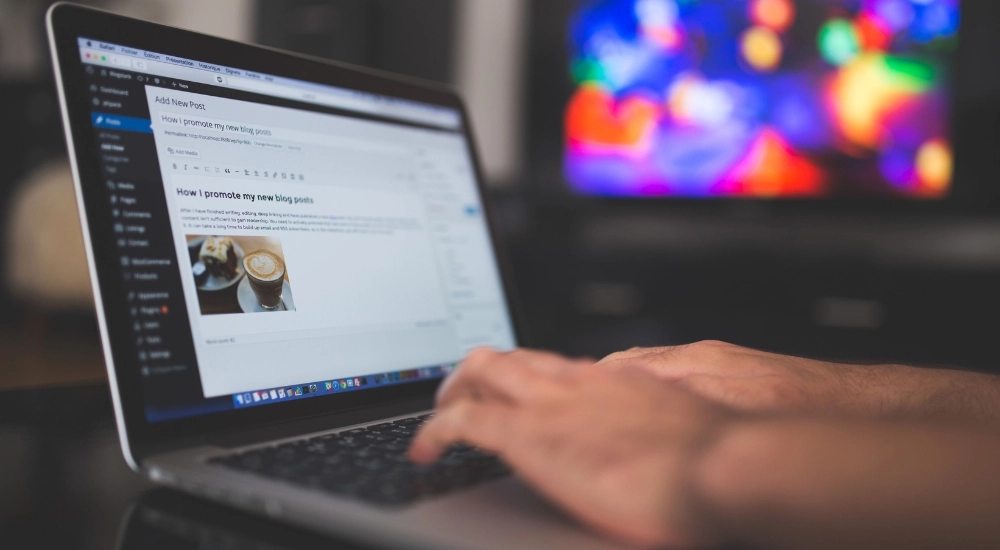
WordPress 以外のホスティング プロバイダーを使用している場合は、CMS をインストールして、新しいドメインを Web サイトに接続する必要があります。 これは、WordPress で Web サイトを構築する方法に関するガイドの重要な部分です。
マネージド WordPress ホスティング サービスは、WordPress 専用に構築されており、WordPress がインストールされます。 これは、すべての管理タスク (プラグイン、テーマ、またはドメインのインストールと構成など) がホストによって処理されることを意味し、個々のブロガーやビジネス オーナーがこれらの責任を自分で負う必要はありません。
これにより、ブログの管理がはるかに簡単になり、オンライン コンテンツ管理に関連するストレス レベルが軽減され、代わりにビジネス運営の他の側面に集中するための貴重な時間が解放されます。
4. サイトに適したテーマを選択する
ThemeForest とインターネット上の他の場所の両方で、多数の無料および有料の WordPress テーマから選択できます。 興味のあるものを見つけたら、それをカスタマイズします。
開始するには、サイトの管理ダッシュボードにアクセスし、[外観] をクリックします。 そこから、テーマが表示されるまで下にスクロールします。
これにより、インストールされているすべてのプラグイン (および最近アップロードされた新しいテーマ) が一覧表示され、幅広いカスタマイズ オプションが提供されます。 レイアウトやデザインはもちろん、色やフォント、ヘッダー画像まで自由自在!
スタイルや機能の面でニーズに完全に適合するテーマを見つけたら、購入する前にその機能を注意深く調べてください. 急ぐ必要はありません。 適切な WordPress テーマを選択することは、何倍にもなる投資です。
5. 投稿とページの追加を開始する
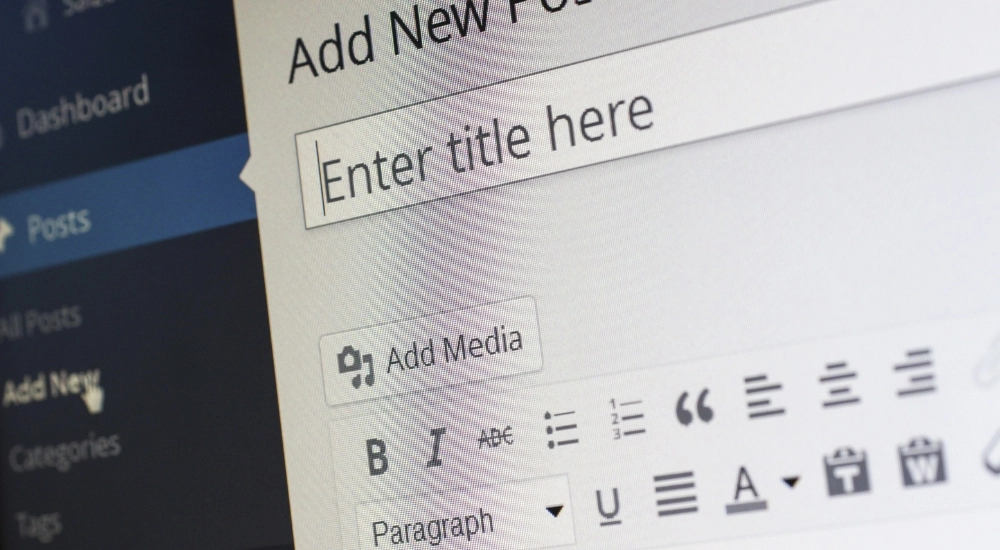
WordPress Web サイトに投稿やページを追加することは、WordPress で Web サイトを構築するために不可欠です。 次の簡単な手順に従います。
- WordPress アカウントにログインします。
- 画面上部の [投稿] または [ページ] タブをクリックします。
- 表示されたフィールドに関連情報を入力して、新しい投稿またはページを追加します。
- 各フィールドの上部にある [更新] ボタンをクリックして、変更を保存します。
WordPress Web サイトに投稿やページを追加するのは簡単ですが、注意すべき点がいくつかあります。 まず、コンテンツを追加できるように、サイトに適切な権限が設定されていることを確認してください。 投稿を作成できるようにするだけの場合は、投稿書き込み権限を有効にする必要がある場合もあります。
これらの設定を整理したら、コンテンツの追加を開始します。 投稿は通常、タイトル、本文、画像 (該当する場合) で構成されます。 画像は、モバイル デバイスのユーザーが下にスクロールしたり拡大したりしなくても表示できる大きさである必要があり、著作権で保護された素材が含まれていてはなりません。
ページは投稿とは少し異なります。 投稿のように画像を関連付ける代わりに、ページには対応するブログ投稿または Web サイトのページへのリンクが含まれているだけです。 そのため、誰かがページ内のリンクの 1 つをクリックすると、実際には現在の Web ページに到達するのではなく、そのリンクの元の投稿/ページに戻ります。サイト!
6. サイトをカスタマイズする
選択したテーマを超えて Web サイトをさらにカスタマイズするには、いくつかの方法があります。 いくつかの可能性を見てみましょう。
サイトのタイトルとキャッチフレーズをカスタマイズするには、まず管理ダッシュボードにアクセスする必要があります。 ここから、[設定] > [一般] を選択できます。 そこに来たら、ウェブサイトのタイトルとキャッチフレーズを追加できます。
この同じ設定パネル内から、URL、電子メール、タイムゾーンなどの他の基本的なサイト情報を変更することもできます.
読書セクションをカスタマイズするには、まず [設定] > [読書] に移動します。 ここでは、アプリを開くたびに同じになる静的ホームページを選択できます。 また、最初に読む記事と、それらが画面に表示される期間を選択することもできます。 一度に表示するコンテンツの量を調整したり、読みやすいようにテキスト マーキングを無効にしたりすることもできます。
Web サイトのデザインに関しては、ビジネス オーナーがすべてのコンテンツを含み、変更が許可されていない静的ページと、コンテンツを定期的に更新できる動的ページの 2 つの主なオプションがあります。
静的ページを好む企業の場合、動的ページの使用は適切なオプションです。 このようにして、同じコンテンツの複数のバージョンを維持することを心配することなく、Web サイトは常に新鮮で最新に見えます。 動的ページは、最新の投稿を読者のフィードの最初に表示したいブロガーにも最適です。 動的ページを使用することで、どの投稿が最も人気があるかを簡単に追跡し、それらがリストの上位に留まるようにすることができます.
ナビゲーション バーをカスタマイズして、思いどおりに表示することもできます。 これにより、訪問者は Web サイト上の情報を簡単に見つけることができます。
7.プラグインを統合する
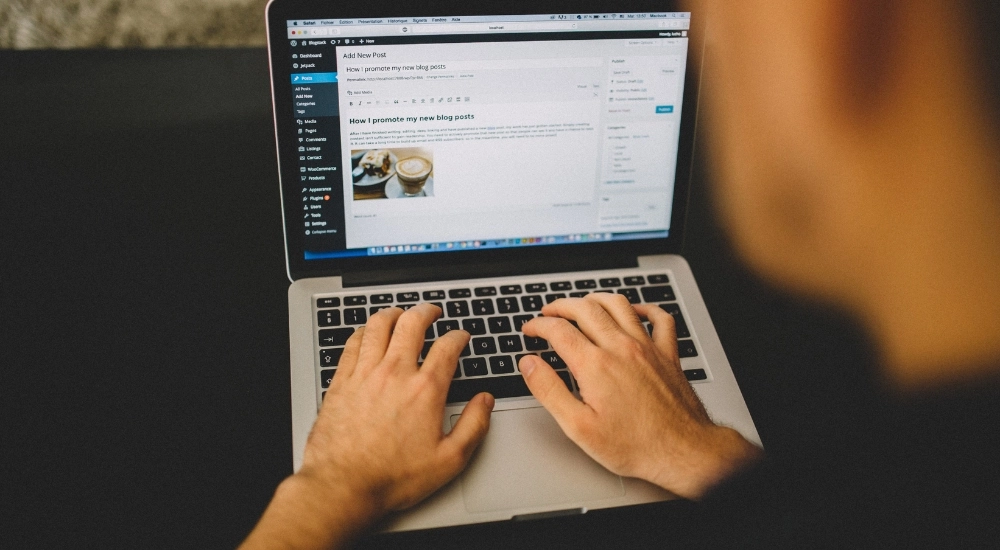
WordPress の最も優れた点の 1 つは、そのプラグイン エコシステムです。 これは、Web サイトに追加機能を追加するプラグインのコードを作成する開発者のコミュニティです。 これらのプラグインは、必要な人なら誰でも使用でき、新機能やバグ修正で頻繁に更新されます。
WordPress プラグイン リポジトリには文字通り何千ものプラグインが用意されているため、ユーザー エクスペリエンスを向上させるものがあることが保証されています。 ウェブサイトを改善する方法を探している場合、または単に柔軟性と制御を追加したい場合は、プラグインが最適な方法です.
HubSpot WordPress プラグイン
WordPress Web サイトにフォームとライブチャットを追加することは、WordPress で魅力的な Web サイトを構築するための優れた方法です。 このプラグインを HubSpot CRM と組み合わせることで、すべての顧客データを 1 か所で簡単に管理できます。
ポップアップ、フォーム、またはライブチャットをウェブサイトに追加するには、まず HubSpot WordPress プラグインをインストールします。 インストールしたら、構成する必要があります。 まず、[プラグイン] メニューに移動し、[HubSpot フォーム & チャット] を選択します。 その後、新しいフォームを追加したり、既存のフォームを構成したりできます。 また、ユーザーがメール アドレスまたはソーシャル メディア プロファイル (ログインしている場合) を通じて対話する方法を選択することもできます。
プラグインを使用して、ユーザーがフォームまたはライブ チャットを通じてデータを送信したときに、自動メッセージまたは応答を送信することもできます。 このようにして、Web サイトで何が起こっているかを全員に知らせ、顧客が Web サイトとやり取りすることでポジティブな体験を確実に得られるようにすることができます。
Yoast SEOとオールインワンSEO

WordPress で収益性の高い Web サイトを購入するには、SEO が最も重要です。 ビジネス向けの最も人気のある SEO プラグインの 1 つに、Yoast SEO と All in One SEO があります。
Yoast SEO は、ウェブサイト最適化会社 Yoast の共同設立者でもある Joost de Valk によって作成された人気のプラグインです。 Yoast SEO は、使いやすいインターフェイスと包括的な機能セットで知られています。 基本的な検索エンジン最適化 (SEO) から、バックリンクやリンク構築などのより高度な手法まで、あらゆるものを提供します。
オールインワン SEO は、世界中の何千もの企業がランキングを改善し、新しい成長の機会を発見するために使用しているもう 1 つの人気のあるプラグインです。 オールインワン SEO は、Web デザインとオンライン マーケティングの両方に統合されたソリューションを提供し、Web サイトのすべての進捗状況を 1 か所で追跡できるようにします。 また、ブログのコメントやソーシャル共有などの機能も備えているため、視聴者と簡単にやり取りして、視聴者からリードを生み出すことができます.
イベントカレンダー
イベントの日付を見つけて編集したり、さまざまな Web サイトでイベントを検索したりするために時間を無駄にする必要はありません。WordPress のイベント カレンダー プラグインを使用すると、すべてが処理されます。
イベントの詳細を入力するだけで、プラグインがすべての関連情報を含むカレンダーを自動的に作成します。 また、各イベントに画像、ビデオ、紹介文を追加して、人々があなたが提供しているものについて簡単に知ることができるようにすることもできます. さらに、後でイベントに変更や修正を加える必要がある場合、それは簡単なプロセスであり、それほど時間はかかりません。
つまり、イベント カレンダー プラグインは、イベント管理プロセスを合理化し、ローンチ前にすべてが完全に整理されていることを確認するための簡単な方法です。 では、なぜ待つのですか? 今日から始めましょう!
ウェグロット
Weglot は、WordPress および WooCommerce Web サイトを翻訳するためのトップ翻訳プラグインです。 さまざまな言語を自動的に検出して他の言語に翻訳する機能や、翻訳を簡単に管理できるようにインポートおよびエクスポートする機能など、幅広い機能を備えています。
Weglot も非常に使いやすいです。 インストールしたら、プラグインを有効にして、ドメイン名または Web サイトの URL を入力するだけです。 そこから、コンテンツの自動翻訳が開始されます。 Weglot を使用して、単一の投稿やページ、または Web サイト全体を翻訳することもできます。
全体として、Weglot は WordPress と WooCommerce の Web サイトを異なる言語に簡単に翻訳できる優れた翻訳プラグインです。
管理ダッシュボードのプラグイン セクションで、インストール プロセスを開始します。 これにより、サイトで現在アクティブなすべてのプラグインのリストが表示されます。 ホストによっては、すでに複数のプラグインがインストールされている場合があります。 プラグインをインストールしたら、有効にする必要があることに注意してください。
[新規追加] ボタンをクリックして、新しいプラグインを追加します。 次に、[今すぐインストール] をクリックし、数秒待ってから [アクティブ化] をクリックします。
8. サイトを最適化する

Web サイトのパフォーマンスを改善するためにできることがいくつかあります。
実行できる最も重要なことの 1 つは、キャッシュ用にサイトを最適化することです。 これは、コンテンツが圧縮可能であること、およびページがブラウザーですばやく読み込まれることを確認することを意味します。 これを行うには、ブラウザのキャッシュを有効にし、キャッシュ プラグインをインストールしてアクティブ化し、上記のプロセスに従います。

あなたができるもう一つの重要なことは、あなたのサイトがレスポンシブであることを確認することです. これは、デスクトップ コンピューターから携帯電話やタブレットまで、すべてのデバイスで適切に表示されるようにサイトを設計することを意味します。 これを実現するには、アダプティブ デザイン システムを使用したり、メディア クエリを使用してデバイスのサイズやタイプに基づいてレイアウトを調整したりするなど、いくつかの基本的なガイドラインに従う必要があります。
最後に、Web サイトのパフォーマンスはユーザー エクスペリエンスの重要な部分であることを忘れないでください。 それが彼らにどのように影響するかを理解し、可能な限り改善するための措置を講じることを確認してください.
WordPressでウェブサイトを構築するためのベストプラクティスは何ですか
1.ミニマリズムに焦点を当てる
ウェブサイトのデザインに関しては、常に基本が最も重要です。 また、優れたユーザー エクスペリエンスを作成するためにできる最も重要なことの 1 つは、使いやすく直感的な WordPress テーマの作成に集中することです。
ビジネスやウェブサイトのコンテンツに完全にマッチする優れた WordPress テーマが数多くあります。 そうしたくない場合は、テーマに多額の費用を費やす必要はありません。実際、同じように機能する無料のテーマがたくさんあります。 ただし、より専門的なものを探している場合は、高品質のテーマに投資することをお勧めします.
WordPress で Web サイトの構築を開始する際には、適切な WordPress テーマを選択することが重要です。それは、Web サイトで見栄えがするだけでなく、Web サイトが検索エンジンで上位に表示されるようにする上でも重要な役割を果たします。 ビジネスや Web サイトに合わせて特別にデザインされたテーマを選択することで、訪問者が探しているものを見つけやすくなります。 さらに、ナビゲートと使用が簡単なため、彼らはそれを使用することを楽しむでしょう.
2. アンダースコアの代わりにダッシュを使用する
SEO を改善するには、ファイル名にアンダースコアではなくダッシュを使用する必要があります。 これにより、ファイルが 1 つの大きな単語ではなく、個別の単語であることが Google に明確になります。
アンダースコアの代わりにダッシュを使用すると、コンテンツの読みやすさが向上し、Google によるインデックスとランク付けが容易になります。
3. WordPress オンライン サポートに電話する

ウェブサイトの作成中または使用中に質問や懸念がある場合、WordPress にはオンライン サポート システムが用意されています。
ウェブサイトから WordPress のオンライン サポートに電話するか、利用可能な多くのフォーラムのいずれかを使用できます。 これらのフォーラムは WordPress ユーザー向けに特別に設計されており、豊富な情報とサポートを提供します。
フォーラムが提供できる以上の支援が必要な場合は、よりパーソナライズされた方法で支援できる専門家も利用できます。 また、メールまたはライブ チャットのいずれか都合のよい方法で連絡を取ることもできます。
4. 画像の代替テキストを使用する
画像代替テキストは、SEO と Google のランキングを向上させるためのシンプルですが強力な方法です。
代替テキストは、Web ページの画像の下に表示される情報です。 通常、サイズや用途など、画像に関する追加情報を提供するために使用されます。 ほとんどの画像では、代替テキストを使用してクリック率 (CTR) を上げ、SEO を改善できます。
WordPress で Web サイトを構築する際に画像代替テキストを効果的に使用するための 3 つのヒントを次に示します。
- 画像の簡単な説明を追加します。 これは、人々がそれが何であるか、そしてなぜそれを見なければならないのかを理解するのに役立ちます.
- 代替テキストでキーワードを使用します。 代替テキストに関連するキーワードを含めることで、オンラインで関連情報を検索しているユーザーが画像を見つけやすくなります。
- さまざまな代替テキスト オプションを使用して画像の代替バージョンを含め、複数の方法で画像を利用できるようにします。 これにより、クリック率が向上し、人々があなたの画像を可能な限り最高の状態で見られるようになります.
5.サイドバーを整理する
Web サイトのナビゲーションを容易にするためにできる最も重要なことの 1 つは、サイドバーをできる限り整理することです。 これにより、訪問者とバイヤーのペルソナが必要な情報にすばやく簡単にアクセスできるようになります。
WordPress でウェブサイトを構築する際に留意すべき重要な点がいくつかあります。
- 各セクションがそのページに関連していることを確認してください。 たとえば、製品に関するページがある場合は、製品の説明のセクションがそのページに含まれていることを確認してください。
- シンプルで整理された状態にしてください。 多くの余分な情報や重複したコンテンツは必要ありません。
- 簡潔にしましょう。長いタイトルや説明で行き過ぎないようにしてください。 それらを記事自体の中に保存すると、より見やすく読みやすくなります。
- 重要な語句を強調する必要がある場合は、太字と斜体を使用してください。
- 見出しを使用して、関連するコンテンツをグループ化します (たとえば、「製品の説明」の下に「機能は何ですか?」など)。
- 画像は慎重に使用してください。コンテンツに真の価値を付加する場合にのみ使用してください (たとえば、販売されている製品の画像など)。 それ以外の場合は、代わりに製品の Web ページへのリンクを含めてください。
6. WordPress ウェブサイトをバックアップする

WordPress で Web サイトを構築するには、Web サイトにアクセスできなくなったり、技術的な問題が発生したりした場合に備えて、必要なものがすべて揃っているように、Web サイトを定期的にバックアップすることが重要です。 Site Backup Pro や W3 Total Cache など、これを行うのに役立つプラグインが多数あります。
ウェブサイトを定期的にバックアップすることで、何か問題が発生した場合に復元できるだけでなく、フォーマットの変更や新しいコンテンツの追加があったとしても、すべてのコンテンツをそのまま維持することができます. これは、誰かが Web サイトの機密情報を盗む可能性があるデータ侵害が発生した場合に特に重要です。 サイトをバックアップしておくことで、発生した損害を確実に元に戻すことができます。
7.SEOの基本を理解する
Web サイトのトラフィックを増やし、コンバージョン率を向上させたい場合は、SEO の基本を学び、理解する必要があります。 SEO とは、特定のトピックに関する情報を探しているオンライン ユーザーが見つけられるように、Web サイトを最適化するプロセスです。
Web サイトが検索エンジンの結果ページ (SERP) でどの程度ランク付けされるかに影響するさまざまな要因がありますが、SEO を改善するためにできる最も重要なことは、すべてのコンテンツが検索エンジンの可視性に対して最適化されていることを確認することです。 これは、すべての記事、画像、ビデオなどに適切にタグを付け、必要なキーワードをすべて含めて、潜在的な顧客が見つけられるようにする必要があることを意味します.
SEO を開始するには、まず、ニッチに関連するキーワードと、それらのキーワードで最も上位に表示されるコンテンツの種類を決定する必要があります。 次に、人々が見つけてクリックできるように、それらのキーワードを魅力的な方法で取り上げた質の高いコンテンツを作成する必要があります。 最後に、ソーシャル メディアや電子メール マーケティングなどのさまざまなチャネルを通じてこのコンテンツを宣伝し、できるだけ多くの人が見られるようにする必要があります。
これらの簡単な手順に従うことで、高価な広告キャンペーンやデザインの変更を行うことなく、Web サイトの可視性を高め、コンバージョン率を向上させることができます。
8. カスタマイズされたホームページを作成します。
WordPress で高性能な Web サイトを構築するには、カスタマイズされたホームページを作成する必要があります。 これは、ユーザー エクスペリエンスを向上させ、訪問者が Web サイトにアクセスするときに、よりユニークでパーソナライズされたエクスペリエンスを提供するための優れた方法です。
開始するには、まず WordPress ダッシュボードに移動し、左側のメニューの [外観] リンクをクリックします。 ここから、メインメニューの「テーマ」オプションを選択できます。 選択したら、利用可能なさまざまなテーマを参照して、ニーズに最も適したものを選択できます。
テーマを選択したら、ホームページ画面に戻り、「外観」タブを再度クリックします。 今回は、「デザイン要素」の下の「メインメニューのカスタマイズ」オプションを選択できるようになります。 ここから、ページの上部にあるそれぞれのアイコンをクリックして、Web サイトに新しいページまたは投稿を追加できます。 ホームページの上部に表示するカスタム テキストや画像を追加することもできます。
9. ウェブサイトのパフォーマンスを追跡する

Web サイトのパフォーマンスはあらゆるビジネスにとって重要であり、オンライン ビジネスでは特に重要です。 Web サイトのパフォーマンスが期待どおりでない場合は、ビジネスの成長に必要な露出を得られていない可能性があります。
これを支援するために、多くの便利な WordPress プラグインと Google アナリティクス ソフトウェアがあります。 これらのツールを使用すると、ユーザーが Web サイトをどのように操作しているかを追跡し、どのセクションが最も人気があるかを確認できます。 これにより、注意が必要な領域を特定し、訪問者により良いサービスを提供できるように Web サイトに変更を加えることができます。
Web サイトのパフォーマンスを追跡するだけでなく、WordPress で Web サイトを構築するためのユーザー エンゲージメントを監視することも重要です。 これは、視聴者のニーズを満たしているかどうか、および視聴者がサイトでの時間を楽しんでいるかどうかを判断するのに役立ちます。 パフォーマンスとエンゲージメントの両方を監視することで、短期的および長期的な目標を追跡し、Web サイトが引き続き繁栄するようにすることができます。
10.「私たちについて」ページを作成する
「私たちについて」ページを作成することは、訪問者にあなたが信頼できる人物および/またはビジネスであることを示す優れた方法です. このページには、会社、使命、価値観、および歴史に関する情報を含めることができます。 チームや製品の写真を含めることもできます。 さらに、ナビゲートしやすく、最大限の SEO ベスト プラクティスを使用できる必要があります。
11. サイトが安全であることを確認する
他のオンライン プレゼンスと同様に、適切に保護されていない場合、Web サイトはハッキングされるリスクがあります。 ハッカーは常に Web サイトやビジネスに侵入する方法を探しており、ハッキングが成功すると、機密データが盗まれたり、サイト自体が破壊されたりする可能性があります。
WordPress の Web サイトをハッキングから保護する方法はいくつかありますが、最も重要なことは、サイトが侵入から完全に保護されていることを確認することです。 これは、安全な URL (Uniform Resource Locator) を使用し、トランザクションを実行するときに SSL (Secure Sockets Layer) を使用し、WP Defender のような適切なセキュリティ プラグインをインストールすることを意味します。
すべてのハッキングの試みを防ぐことは不可能ですが、これらの簡単な手順を実行することで、Web サイトに関連するリスクを大幅に減らすことができます.
12.カスタムパーマリンクを使用する
WordPress サイトに追加できる最も重要な機能の 1 つは、カスタム パーマリンクです。 パーマリンクは、当面の間静的に保持する予定の永続的な URL です。 ユーザーエクスペリエンスを向上させ、WordPress サイトを強化するため、これらは重要です。
パーマリンクは、各投稿、記事、またはページに固有であり、そのコンテンツが検索エンジンのどこに表示されるかを決定します。 また、Web サイトの他のページから特定のページに簡単にリンクすることもできます。
カスタム パーマリンクを作成するには、WordPress 管理ページの [設定] パネルに移動し、[パーマリンク] をクリックします。 [パーマリンク設定] セクションで、ベース URL (Web サイトのプライマリ URL) を入力し、各投稿またはページ リンクの方法を決定する必要があります。 アンカー テキスト (リンクの前に表示されるテキスト)、タイトル タグ (投稿またはページのタイトル)、またはその両方を使用するかを選択できます。
よくある質問
1. WordPress で自分のウェブサイトを構築できますか?
はい、WordPress を使用して独自の Web サイトを構築できます。 WordPress は、Web サイトをゼロから簡単に作成できる、人気のあるコンテンツ管理システム (CMS) です。 WordPress を使用して、ビジネス用の Web サイト、個人のブログ、またはその他の種類の Web サイトを作成できます。
WordPress Web サイトを作成するには、WordPress アカウントにログインし、[Web サイト] メニュー項目に移動する必要があります。 ここから、「ウェブサイトの作成」を選択できます。 次に、Web サイトの名前を入力し、サイトに関する情報を提供するよう求められます。 また、パスワードを設定し、登録を確認する必要があります。
これらの手順を完了すると、新しく作成した WordPress Web サイトにアクセスできるようになります。 「ブログ」タブをクリックして「新しい投稿を追加」を選択すると、コンテンツの追加を開始できます。 [ページ] タブに移動し、[新しいページを追加] を選択して、新しいページを追加することもできます。
WordPress は使いやすいプラットフォームであり、カスタム Web サイトを作成するための幅広い機能とオプションを提供します。 独自の WordPress Web サイトの構築に関心がある場合は、経験豊富な Web デザイナーまたは開発者に相談して、開始を支援することをお勧めします。
2. WordPress での Web サイトの作成は無料ですか?
はい、WordPress での Web サイトの作成は無料です。 ただし、ウェブサイトを完全に機能させたい場合は、いくつかの費用を支払う必要があります。 これらには以下が含まれます:
- ドメイン名 – WordPress を使用するには、ドメイン名を購入する (または独自にホストする) 必要があります。
- ホスティング プラン – ウェブサイトを WordPress.com でホストしたい場合は、ホスティング プランを購入する必要があります。 この計画には、スペースと帯域幅からセキュリティとバックアップ機能まですべてが含まれます.
- プラグインまたはテーマ – Web サイトにカスタム機能またはデザイン要素を追加する場合は、WordPress リポジトリからプラグインまたはテーマを購入する必要があります。 これらの価格はさまざまですが、一般的に手頃な価格です。
全体として、WordPress で Web サイトを作成するのは無料ですが、サイトを完全に機能させるには費用がかかります。 何かを始める前にこれを覚えておいてください!
3. WordPress は簡単に習得できますか? WordPress のコーディングは必要ですか?
WordPress は、さまざまな目的に使用できる非常に用途の広いプラットフォームです。 コーディングのスキルがなくても、WordPress を使用して簡単にサイトを作成できます。 実際、WordPress を使用すると、コーディングを学ぶ必要なく、サイトにカスタマイズや変更を簡単に追加できます。
そうは言っても、コーディングの強化や変更をサイトに追加したい場合は、オンラインで利用できるリソースが多数あり、開始に役立ちます. いずれにせよ、WordPress を使用するためにコーディングは必要ありません。これは、サイトをカスタマイズして、希望どおりの外観と操作感にするためのもう 1 つの方法です。
4. WordPressで Web サイトを構築するのにどのくらいの時間がかかりますか?
While it can definitely depend on the complexity and size of your website, most WordPress websites take around two to three hours to create from start to finish. This includes setting up your website, choosing a theme, and installing and activating WordPress.
If you have any questions or concerns about how to build a website on WordPress, don't hesitate to contact us! We'd be happy to help you get started on the right track.
Wrap Up
By now, you must have understood how to build a website on WordPress. So, don't wait any longer and start using it today.
From planning your site to writing content and managing a complicated database, WordPress can do everything for you in just a few minutes! All you need is the right strategy and back-end knowledge. Using this blog post as a guide, though, things should be much easier for you in the future. Just make sure not to use outdated practices or tools to build a website on WordPress!
We want to assist you to improve your eCommerce website because we know how much you love it. As a result, our blog contains a wealth of helpful business information!
We've got what you need right now, from online marketing strategies for success at home and abroad (and wherever) to answers when things go wrong. We are also proud of being able to offer dependable services and years of experience that may be utilized to solve any issue immediately and effectively.

Related posts:
eCommerce Product Photography: The Definitive Guide In 2023
Positioning In Marketing: Why It Matters & How To Do It Right
Top 15 eCommerce Fulfillment Services In 2022 – Which One To Pick?
